PyCharm+QTDesigner+PyUIC使用教程
我们在PyCharm安装配置Qt Designer+PyUIC教程中已配置好了PyCharm+QTDesigner+PyUIC环境
这里在此基上我们演示如何使用这些工具,编写一个图形界面程序:
程序主界面上有一个按钮和一个编缉框,点击按钮就在编缉框中显示“你点击了按钮”
一、使用QT Desinger设计程序主界面
2.1 设计界面
在PyCharm中创建一个项目,然后点击“Tools”--“External Tools”--“QTDesinger”打开QT Desinger
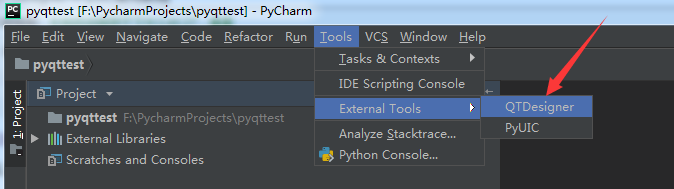
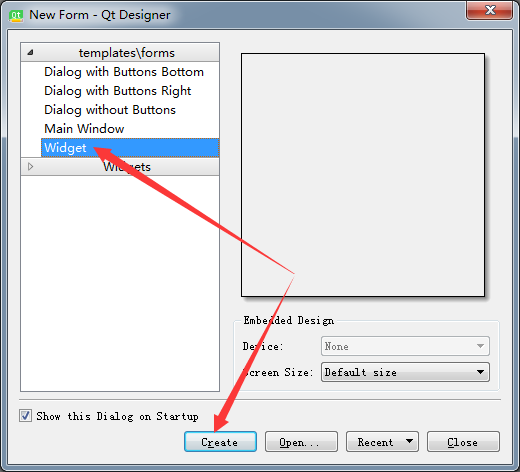
然后向Form中拖入一个“Push Button”和一个“Text Edit”
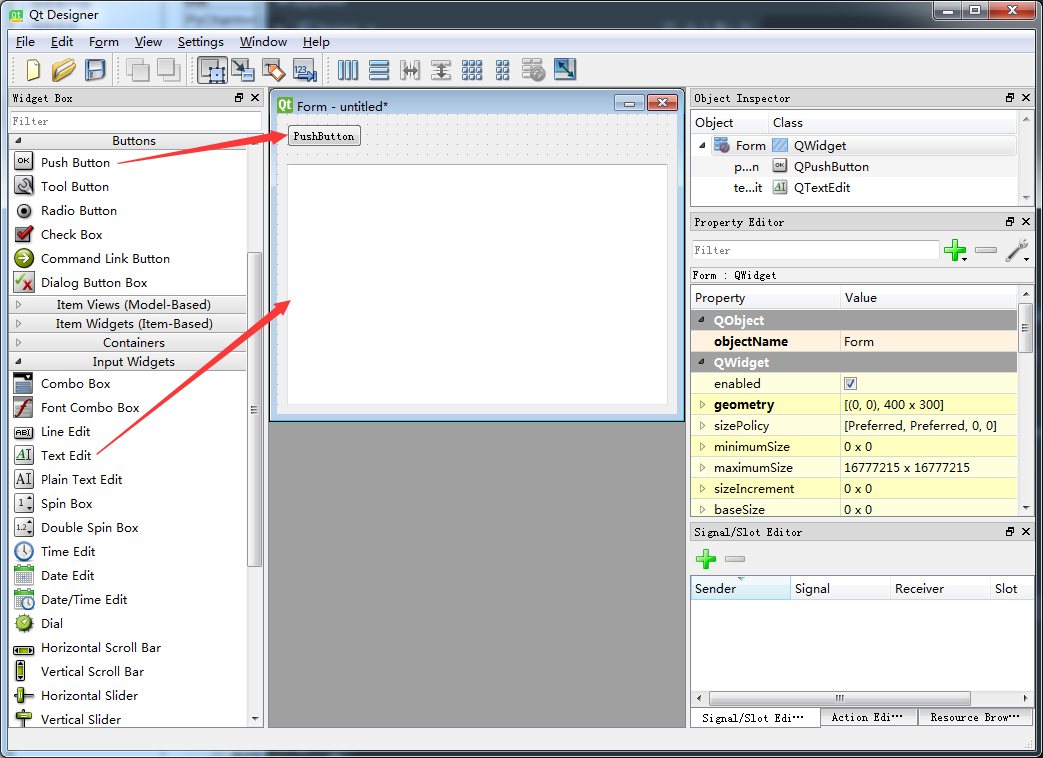
2.2 指定点击事件及其响应函数
在工具栏点击信号-槽编缉按钮----光标移动到“PushButton”按钮上----鼠标左键点击“PushButton”不要松开--拖动光标到Form的任一位置后再松开鼠标左键
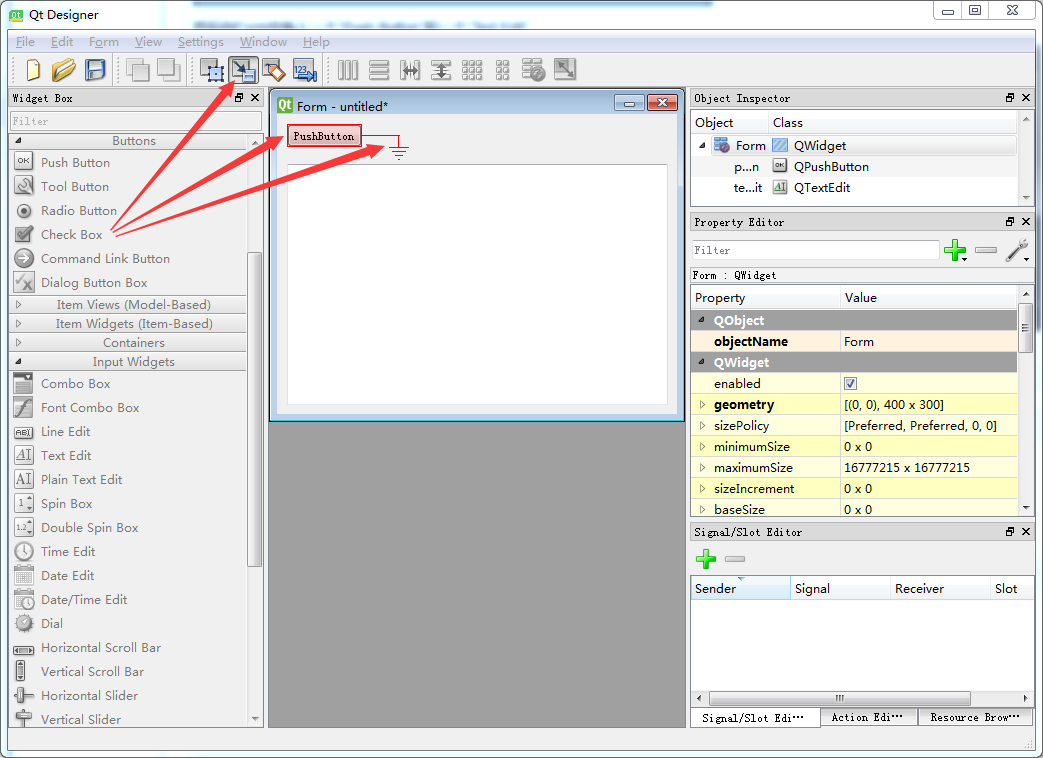
经过上边的操作就出现了如下界面,“pushButton”侧选中“click()”,“Form”侧点击“Edit”
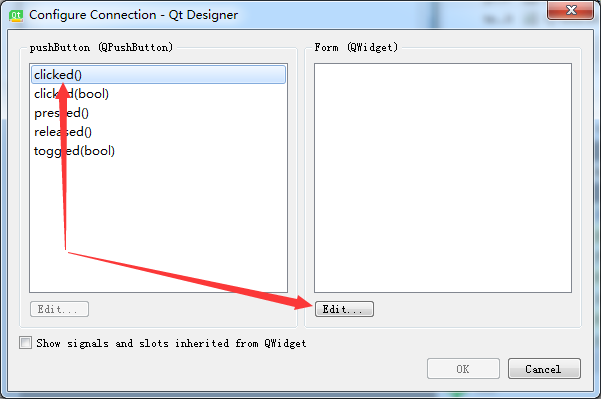
在上边“Slots”点击绿色“+”按钮,指定click事件的响应函数,名称随意定比如我这里命名为“pushButton_click()”
(我们这里只是指定事件与响应函数的关联关系,函数是还没实现的,后边我们自行实现)
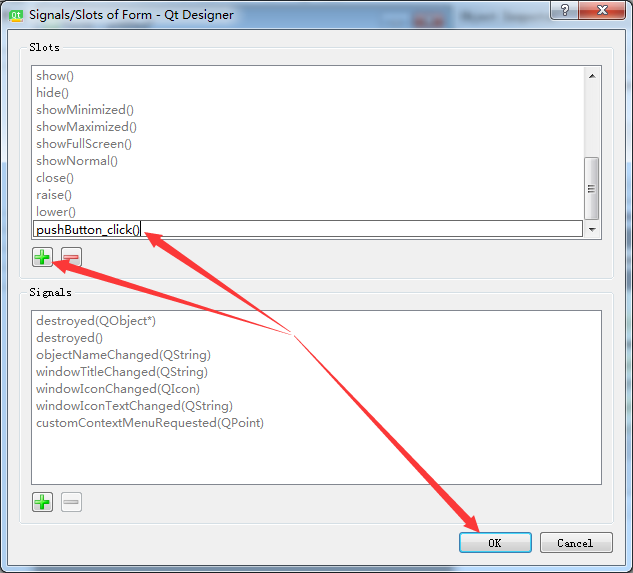
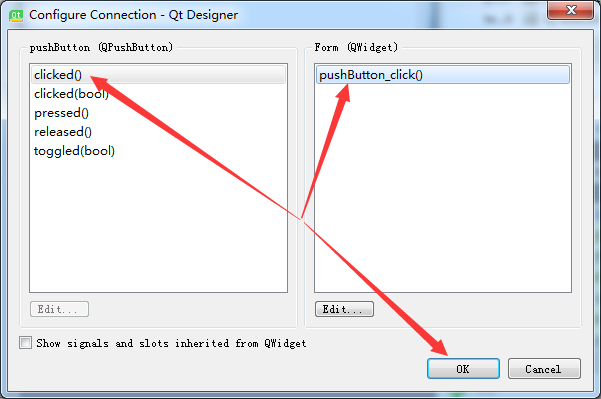
这样界面设计和事件关联就完成了,我们下来选择保存,将文件保存到项目的根目录下

二、使用PyUIC将文件转成python代码
关闭QT Designer回到PyCharm,查看项目,可以看到只有刚才保存的PyQT_Form.ui文件而且该文件在PyCharm是打不开的
我们需要将这个文件转成.py代码才能使用
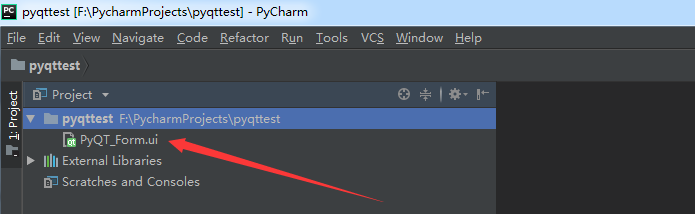
选中“PyQT_Form”,在其上点击鼠标右键,到“External Tools”中点击“PyUIC”
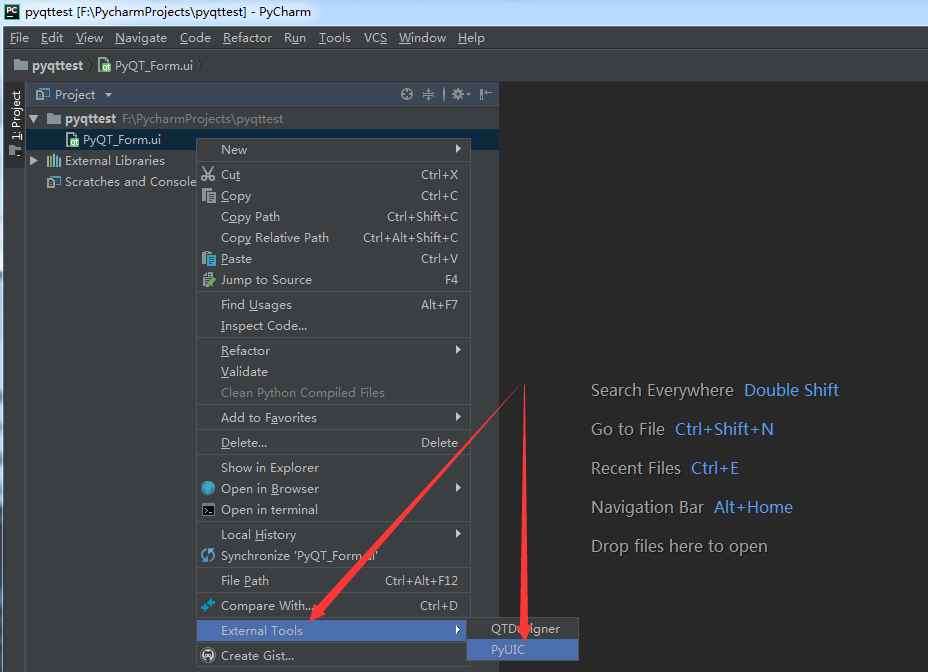
完后再看项目文件,就可以看到多了一个“PyQT_Form.py”,双击查看其内容如下:
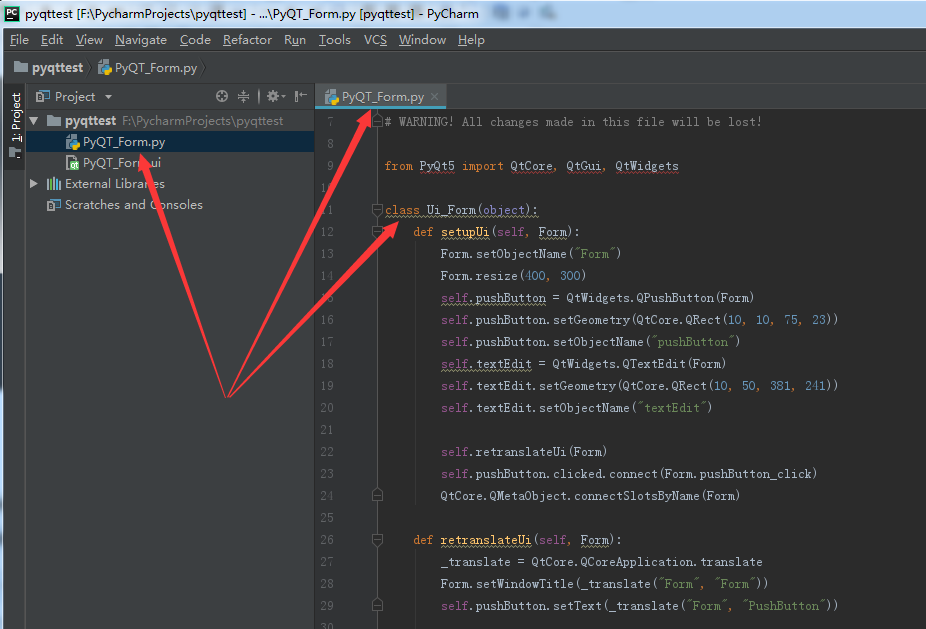
三、实现程序
应该来说我们只要在上边的“PyQT_Form.py”中,将需要的包导入---添加pushButton_click()函数实现代码----实例化Ui_Form类,实现这三步程序应该就差不多了
但是PyQT_Form.py是PyUIC文件按照“PyQT_Form.ui”生成的,如果我们需要去调整PyQT_Form.ui(比如调整按钮位置调整文本框大小,后续调整界面在实际编程中基本是必然需求)
调整完后重新生成PyQT_Form.py时,PyUIC可不会管当前我们已经在PyQT_Form.py中写了什么代码,旧PyQT_Form.py会直接被新PyQT_Form.py覆盖
也就是说,所有逻辑代码我们都不应当写入PyQT_Form.py文件(或者叫不要动PyQT_Form.py文件),我们新建一个文件在里边创建一个子类(MyPyQT_Form)继承PyQT_Form.py中的Ui_Form
3.1 实现代码
在项目中新建一个.py文件,写入如下代码
import sys
from PyQt5 import QtWidgets
from PyQT_Form import Ui_Form class MyPyQT_Form(QtWidgets.QWidget,Ui_Form):
def __init__(self):
super(MyPyQT_Form,self).__init__()
self.setupUi(self) #实现pushButton_click()函数,textEdit是我们放上去的文本框的id
def pushButton_click(self):
self.textEdit.setText("你点击了按钮") if __name__ == '__main__':
app = QtWidgets.QApplication(sys.argv)
my_pyqt_form = MyPyQT_Form()
my_pyqt_form.show()
sys.exit(app.exec_())
3.2 运行演示
右键选择运行

运行界面如下
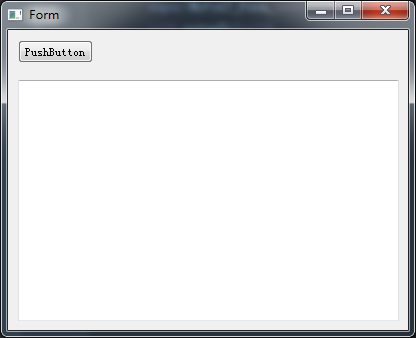
点击“PushButton”后界面如下
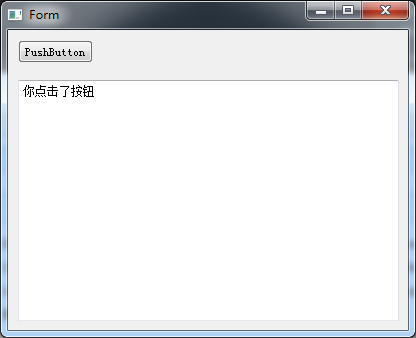
PyCharm+QTDesigner+PyUIC使用教程的更多相关文章
- PyCharm+QTDesigner学习
PyCharm+QTDesigner+PyUIC使用教程:https://www.cnblogs.com/lsdb/p/9122425.html python用pyinstaller生成exe时报错 ...
- windows下用pycharm安装tensorflow简易教程
https://blog.csdn.net/heros_never_die/article/details/79760616 最近开始学习深度学习的相关知识,准备实战一下,看了一些关于tensorfl ...
- PyCharm+SVN配置使用教程
一.说明 去年写“PyCharm+Miniconda3安装配置教程”的时候就想把配置SVN的内容加上,但刚开始使用不是很清楚操作就先算了,然后到后边知道怎么操作之后觉得比较简单不写也可以. 一是昨天使 ...
- Pycharm+QTDesigner+PyQt5环境配置
python+PyQt5写界面很方便,记录下个人配置环境过程.... 安装软件: pycharm2017 Qt5.9.6 python3.6.6/python2.7.15 配置PyQt5: pytho ...
- pycharm创建scrapy项目教程及遇到的坑
最近学习scrapy爬虫框架,在使用pycharm安装scrapy类库及创建scrapy项目时花费了好长的时间,遇到各种坑,根据网上的各种教程,花费了一晚上的时间,终于成功,其中也踩了一些坑,现在整理 ...
- Anaconda和Pycharm安装和配置教程
1.下载Anaconda2 (最好选Python2.7的,兼容性好点) 在官网下载:https://www.continuum.io/downloads 2.安装Pycharm ...
- Windows PyCharm QtDesigner/pyuic5配置
QtDesigner 配置成功截图如下: C:\ProgramData\Anaconda3\Library\bin\designer.exe $FileDir$ pyuic5 配置成功截图如下: C: ...
- PyCharm 2020.1 激活教程
本文内容皆为作者原创,如需转载,请注明出处:https://www.cnblogs.com/xuexianqi/p/14967434.html 免责声明:本方法只做学习研究之用,不得用于商业用途 若经 ...
- PyCharm下载及安装教程
pycharm官网地址 https://www.jetbrains.com/pycharm/download/#section=windows 下载社区版 选择安装路径E:\Python\pychar ...
随机推荐
- 进度条的制作-python
import time,sys def view_bar(num, total): rate = float(num) / float(total) rate_num = int(rate * 100 ...
- 理解 Redis(7) - Set 值
unordered collection of unique strings.set值是唯一的字符串的无序集合, 把握住两个特点: 唯一, 无序. 清空所有的数据, 并清理显示界面: 127.0.0. ...
- 【BZOJ】1085: [SCOI2005]骑士精神
题目链接:http://www.lydsy.com/JudgeOnline/problem.php?id=1085 $${if (cs+val-1>ans) return ;}$$ #inclu ...
- sqlserver 中通配符%和_的使用
--以a开头的数据 SELECT * FROM BCUSTOMER_MZN WHERE CST_NAME LIKE 'A%' --以Z结尾的数据 SELECT * FROM BCUSTOMER_MZN ...
- IntelliJ IDEA平台下JNI编程(五)—本地C代码创建Java对象及引用
本文学习如何在C代码中创建Java对象和对象数组,前面我们学习了C代码中访问Java对象的属性和方法,其实在创建对象时本质上也就是调用构造函数,因此本文知识学习起来也很轻松.有了前面学习数组创建的方法 ...
- POJ 3076 Sudoku
3076 思路: dfs + 剪枝 首先,如果这个位置只能填一种字母,那就直接填 其次,如果对于每一种字母,如果某一列或者某一行或者某一块只能填它,那就填它 然后,对于某个位置如果不能填字母了,或者某 ...
- Axure 元件的移动效果
元件的移动主要是指当点击某一元件(登录)时,某些元件会发生移动或者是左右移动的动画效果,先将登录界面设置为动态面板,然后再设置动作 本节主要应用于一下三种场景: 1.当邮箱不为空.密码为空时,点击登录 ...
- rabbimq
问题 启动RabbitMQ后,没法访问Web管理页面 解决 RabbitMQ安装后默认是不启动管理模块的,所以需要配置将管理模块启动 启动管理模块命令如下 rabbitmqctl start_ ...
- English trip V1 - B 13. Are you a model? 你是模特吗? Teacher:Patrick Key: 单词回顾、词性后缀
因为这节课本身内容过于So easy~ Patrick给我补充了很多课外内容 课上内容(Lesson) I doesn't work 2层意思 1) 东西坏了,这个东西不能正常工作了.比如钟不走时间 ...
- 反射API(一)
<?php function classData(ReflectionClass $class) { echo '<hr>'; $details = '当前文件:'; $detail ...
